win10桌面图标文字有阴影怎么去掉
更新时间:2024-07-11 16:05:33作者:xiaoliu
Win10桌面图标文字有阴影是一种常见的显示效果,但有时候我们可能希望去掉或调整这个阴影以获得更清晰的显示效果,要去掉桌面图标文字的阴影,可以通过修改注册表或者通过系统设置中的高级系统设置进行调整。调整桌面图标文字的阴影可以让桌面看起来更加干净整洁,同时也可以提升用户体验。如果你也想去掉或者调整Win10桌面图标文字的阴影,不妨尝试以上方法看看效果如何。
方法如下:
1.首先右键点击桌面上的“此电脑”图标,然后在弹出菜单中选择“属性”菜单项;
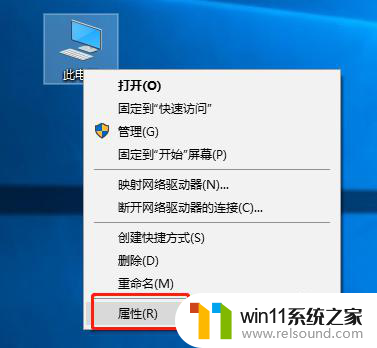
2.在打开的系统属性窗口中,点击高级标签里性能一项中的“设置”按钮;
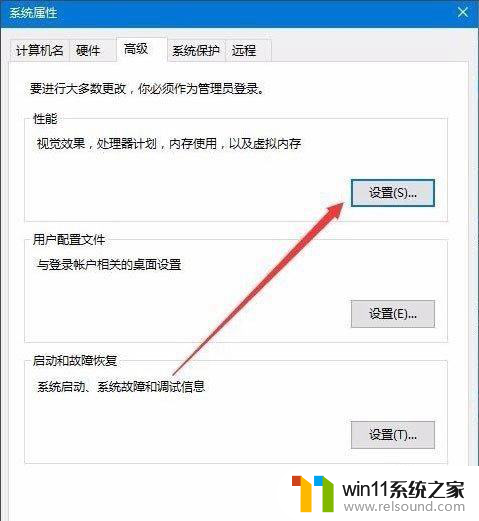
3.这时会打开性能选项窗口,在这里取消掉“平滑屏幕字体边缘”与“在桌面上为图标标签使用阴影”前的勾选。然后点击确定按钮即可。
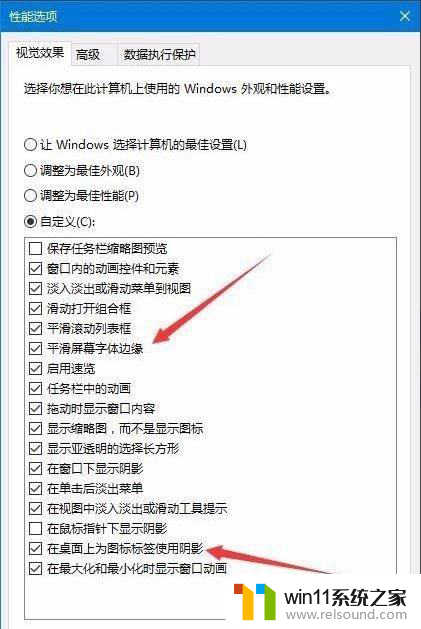
以上是如何去除Win10桌面图标文字阴影的全部内容,如果您遇到这种情况,不妨尝试根据小编的方法来解决,希望对大家有所帮助。















